Одним из главных преимуществ всех мессендежеров в целом, и Вайбера – в частности, является мгновенный обмен сообщениями. Для того чтобы пользователи сразу видели полученные сообщения, в Вайбере создана система уведомлений. Ее использование помогает сразу видеть, сколько сообщений и от кого получено – и для этого не нужно постоянно «висеть» в мессенджере онлайн.
Уведомления удобны тем, что их можно как включить, так и отключить. Большинство пользователей предпочитают держать их включенными – это помогает всегда быть в курсе активности собеседников. Если уведомления от Вайбера не приходят – нужно найти причину проблемы.
Почему не приходят сообщения в Вайбере
Иногда пользователи спокойно отправляют и получают сообщения, но уведомления о получении не отображаются. Это доставляет много неудобств – у собеседников возникают вопросы: почему их сообщения открываются с большим запозданием? Такие ситуации могут приводить к серьезным конфликтам и даже финансовым последствиям.
Например, если речь идет о рабочей переписке, ее крайне желательно читать сразу. И подобных моментов в течение дня может быть очень много, поэтому стоит выделить немного времени для решения проблемы с отображением уведомлений в Вайбере.
Существует несколько причин, по которым не приходят уведомления в мессенджере:
- Слишком медленный интернет, слабый сигнал сети или его отсутствие;
- Устаревшая версия приложения Вайбер;
- Проблема с настройками приложения;
- Ваш номер неправильно сохранен у абонента;
- Вы добавлены в черный список абонента.
- Переполнен кэш.
Любая из этих причин может привести к проблемам с получением уведомлений. А если их одновременно обнаружится более одной – это почти всегда приводит к сбоям.
Проблема с уведомлениями на устройстве
Если сообщения в Вайбере приходят нормально, но уведомления о них не отображаются в верхней части экрана при свернутом приложении – проблема может заключаться в умных оповещениях. Данная опция помогает убрать сигналы о входящих до момента открытия чата. Обычно умные оповещения используются для того, чтобы скрыть активность переписки в Вайбере от посторонних глаз.
Также отключение уведомлений может быть полезно тем, кто стремится сознательно ограничить количество времени, проводимого в мессенджерах. Переписки могут съедать несколько часов в день – и нередко это впустую потраченное время, которое можно было бы направить на более продуктивную деятельность. А если вы не видите уведомления о новых оповещениях – рука не будет тянуться лишний раз заглянуть в Вайбер без острой необходимости.
Иногда умные оповещения могут включиться или выключиться случайно – такое тоже бывает.
Для решения проблему с умными оповещениями нужно выполнить следующие действия:
- Откройте мессенджер Вайбер и войдите в беседу с определенным пользователем;
- Сделайте свайп влево, чтобы открылась боковая панель настроек;
- Найдите строку «Умные оповещения» и поставьте переключатель в положение «Отключено».
Решение проблемы с уведомлениями через настройки для айфонов и андроидов
Зачастую не приходят уведомления из-за того, что они отключены в настройках приложения на мобильном устройстве. Вне зависимости от ОС, порядок действий будет следующим:
- Заходим в Настройки смартфона;
- Открываем раздел «Приложения», либо «Уведомления»;
- Находим в перечне Вайбер и открываем в нем пункт с разрешениями;
- Видим опцию отображения оповещений на главном экране и активируем ее.
Теперь уведомления будут приходить сразу после того, как сообщение получено.
Управление уведомлениями через настройки в устройствах с ОС Xiaomi
Телефоны с ОС Xiaomi есть у многих пользователей Вайбера, и для них существует собственная инструкция по работе с уведомлениями. Обычно проблема конкретно в этих телефонах заключается в том, что работа Вайбера блокируется фоновым режимом энергосбережения. Для решения проблемы действуем так:
- Заходим в «Настройки»;
- Открываем раздел «Система и устройство»;
- Заходим в пункт «Производительность» и батарея;
- Далее жмем на «Список приложений»;
- Здесь выбираем Вайбер;
- Ставим режим «Нет ограничений».
В качестве альтернативы можно поставить режим «Повышенный», а далее вручную дать разрешение на отправку оповещений определенным программам, среди которых будет и Вайбер.
Проблема может быть и в другом – иногда уведомления о сообщениях в Viber не приходят на устройства Xiaomi из-за отключенного автозапуска. Чтобы исправить проблему, нужно просто активировать автозапуск. Это делается так:
- Жмем на иконку «Безопасность»;
- Здесь выбираем «Разрешения»;
- Далее открываем «Автозапуск»;
- В открывшемся списке находим Viber и ставим напротив него переключатель в нужное положение.
Теперь все сообщения и уведомления будут приходить своевременно.
Проблема с приложением
Проблема с самим приложением обычно заключается в том, что Viber на телефоне давно не обновлялся. Если на вашем устройстве не включена функция автообновления приложений при каждом подключении к интернету, это можно сделать вручную, действуя так:
- Заходим в магазин, откуда загружаются приложения;
- Открываем главное меню управления учеткой внутри сервиса;
- Смотрим список приложений, требующих обновления. Находим среди них Вайбер и жмем Обновить;
- Ждем, когда загрузится свежая версия.
Когда новая версия установлена, проверьте корректность работы приложения – отправьте «проблемные» сообщения повторно. Они будут отправлены и доставлены адресатам вовремя.
Полезный совет: очень желательно включить автоматическое обновление программы в настройках магазина – это поможет сэкономить время и не отвлекаться на выполнение рутинной процедуры.
Способы устранения проблемы
Чтобы устранить проблему с оповещениями, нужно сначала обнаружить, почему она возникает. Самый простой вариант – перебирать все возможные проблемы подряд, потому что иногда они присутствуют в комплексе.
- Проблемы с подключением к интернету. Очень распространенная и банальная причина, которая решается элементарно – нужно проверить техническое оснащение и сигнал сети. Слабый сигнал или перегрузка сети может помешать функционированию приложения. Также мешают сбои в мобильной связи или работе роутера. Возможно, понадобится поменять оператора или оборудование, и проблема будет устранена.
- Устаревшая версия приложения. Тоже часто встречающаяся причина, по которой уведомления не приходят вообще, либо приходят не вовремя. Просто обновите Вайбер – и уведомления начнут приходить в нормальном режиме.
- Некорректно выставленные настройки самого Вайбера. Если пользователь сам менял настройки, вполне вероятно, он и внес изменения – это могло быть сделано по ошибке. Прежние настройки всегда можно вернуть.
Чистка кэша
Отдельно стоит сказать про переполненный кэш. Остаточные файлы, накопившиеся в ходе использования приложения, могут мешать его работе. После очистки кэша работа Вайбера восстанавливается.
Регулярная чистка кэша помогает оперативно устранять любые внутренние сбои, которые приводят не только к проблемам с уведомлениями, но и нарушают работу других функций приложения.
Привычка периодически чистить кэш избавит вас от большинства проблем с Вайбером, поэтому рекомендуется уделить этому занятию несколько секунд в неделю.
Вайбер – не самая энергоемкая программа, но при ее регулярном использовании в памяти скапливается приличное количество остаточного мусора. Чтобы от него избавиться, нужно действовать так:
- Открываем на своем устройстве меню «Настройки»;
- Далее заходим в раздел «Установленные приложения»;
- Находим среди них Вайбер, жмем на него;
- Жмем кнопочку «Очистить кэш» — готово, память очищена.
Весь процесс занимает менее минуты, и это очень помогает поддерживать нормальную работу приложения.
Также существуют специальные бесплатные утилиты для быстрой очистки памяти. Они будут удобны тем пользователям, которые активно обмениваются со своими собеседниками медиаконтентом – фото, видео.
В последних версиях некоторых смартфонов есть опция «Оптимизация», расположенная в обычном Меню. Для удаления ненужных файлов нужно просто воспользоваться этой опцией .
Если все эти меры не помогают, нужно провести ревизию в Галерее и Приложениях – это делается вручную. Процесс займет некоторое время, но кроме вас его никто не сделает – иначе есть риск потерять ценные файлы. По возможности старайтесь не засорять память устройства лишними файлами и приложениями; даже если память выглядит внушительной – она не бесконечна, и момент необходимости чистки все равно наступит.
Проверка и исправление скорости подключения к интернету
Для исправления проблемы с подключением к интернету нужно действовать так:
- Активируем авиарежим и отключаем его через несколько секунд;
- Выполняем перезагрузку устройства;
- Выходим из Вайбера и заходим в него снова;
- Перезагружаем роутер, если он есть;
- Проверяем баланс на счету;
- Проверяем, подключена ли интернет-опция в личном кабинете провайдера или сотового оператора.
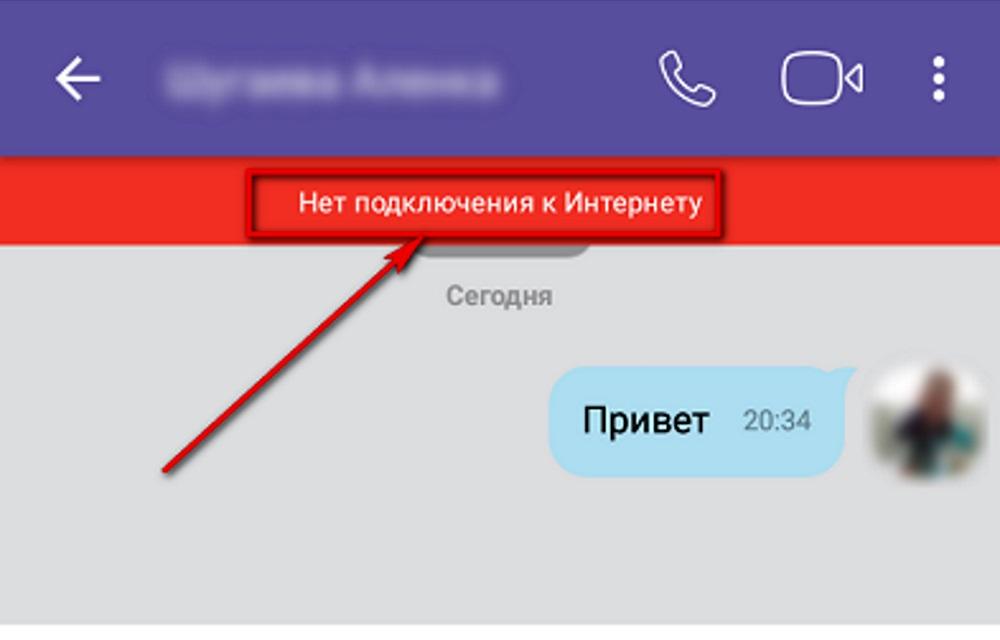
Последовательное выполнение этих шагов практически всегда решает проблему, если она состояла в подключении к сети.
Исправление настроек Viber
Уведомления о новых сообщениях в Вайбере могут не отображаться из-за некорректно выставленных настроек.
Чтобы просмотреть и исправить настройки в приложении, нужно выполнить следующие шаги:
- Открываем Вайбер;
- Внизу на панели инструментов находим раздел «Еще», заходим в него;
- Открываем «Настройки»;
- Заходим в «Уведомления»;
- Активируем функцию «Предпросмотр уведомлений».
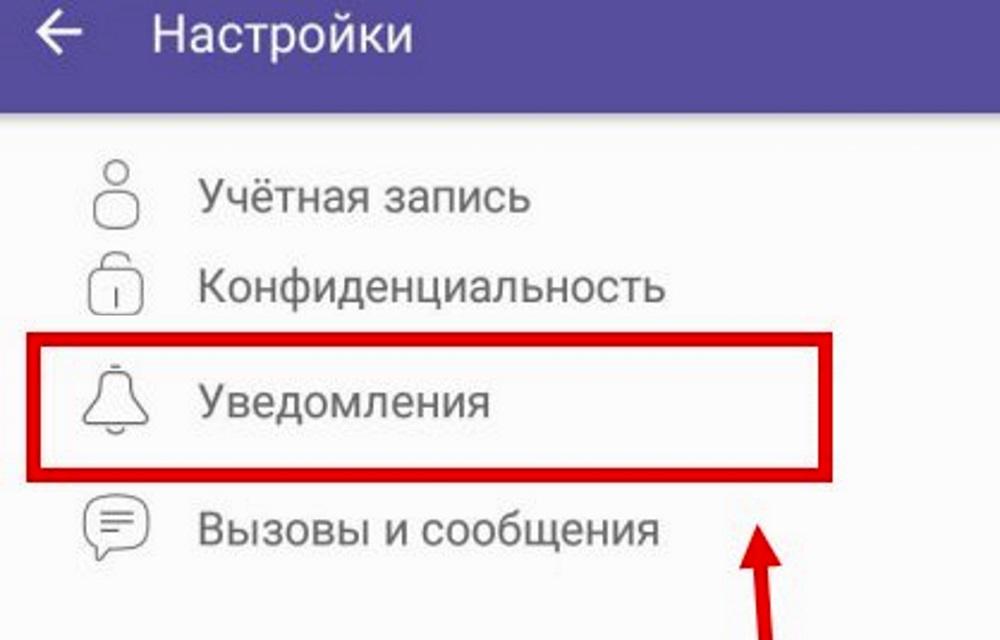
В данном разделе можно управлять и другими опциями – например, настроить звуковое сопровождение оповещений, включить оповещения о появлении пользователей в сети и пр.
Исправление настроек на самом смартфоне
Настройки Вайбера можно привести в порядок не только через приложение, но и через смартфон. Для этого действуем так:
- Заходим в «Настройки»;
- Открываем раздел «Уведомления»;
- Внизу будет представлен список установленных приложений, в нем выбираем Вайбер;
- Проверяем, включена ли на устройстве функция «Отобразить уведомления». Если нет – включаем ее.
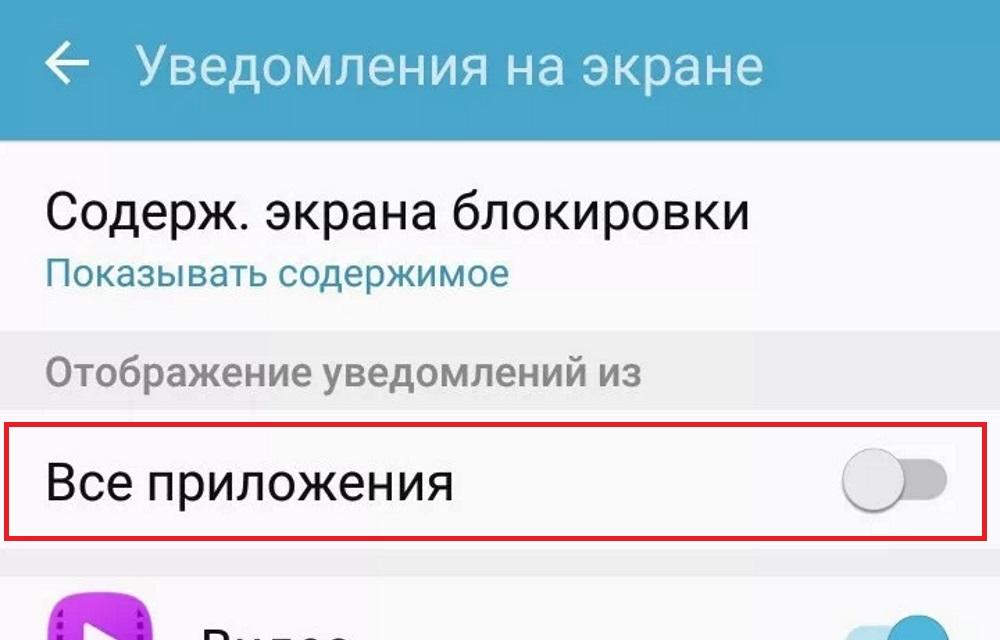
Здесь же можно активировать любые другие нужные настройки – для этого просто установите тумблер в активное/неактивное положение.
Поиск проблемы у собеседника
Проблема с уведомлениями может быть связана не с вами, а с другим абонентом. Обычно это бывает в двух случаях:
- Номер вашего телефона был некорректно сохранен у собеседника. В этом случае проблема с отображением уведомлений обычно касается только этого «проблемного» абонента. Для устранения причины нужно будет связаться с этим человеком и проверить, правильно ли записан ваш номер у него в мессенджере.
- Абонент добавил вас в черный список. Если дело в этом, ваши сообщения вообще не будут доходить до адресата, соответственно, и уведомления у него отображаться не будут. С вашей стороны переписка будет выглядеть как обычно – сообщения отправляются, но абонент на них не отвечает. Существует только один способ решения этой проблемы – связаться с собеседником любым другим доступным способом и выяснить, действительно ли вы у него в черном списке. При этом не нужно сразу устраивать конфликт – бывают ситуации, когда собеседник оказывается в черном списке случайно.
Для решения каждой из этих проблем необходимо участие второго абонента.
Другие варианты
Если проверка интернет-соединения, чистка кэша и исправление настроек не помогают, проблему с уведомлениями нужно искать глубже. Она может заключаться в следующем:
Конфликт со сторонними приложениями. Некоторые приложения могут очень сильно мешать работе друг друга, вплоть до полной блокировки. Для устранения проблемы рекомендуется воспользоваться специальным софтом – например, программой Greenify.
Активация push-сообщений на айфоне. Владельцам айфонов следует провести проверку еще одного параметра – пуш-уведомлений, которые показывают фрагменты сообщений на главном экране. Для этого заходим в Настройки, далее – в Центр уведомлений. Здесь находим Вайбер, жмем на него и активируем опцию Всплывающие уведомления.
Блокировка номера контакта. Вы могли сами по ошибке заблокировать абонента – в этом случае сообщения от него приходить не будут, соответственно, и уведомления о них – тоже.
По умолчанию активированный режим блокировки. Данная опция есть не во всех устройствах, но проверить ее наличие не помешает. Действуем так:
- Заходим в меню «Настройки» в смартфоне.
- Ищем пункты «Устройство» / «Мои настройки» / «Режим блокировки».
- Далее нужно либо выключить этот режим полностью, либо снять галочку с пункта «Отключить уведомления».
Порядок и названия настроек в данном случае зависят не от модели устройства, а от установленной прошивки.






